Электронные таблицы
Электронная таблица – компьютерная программа, позволяющая проводить вычисления с данными, представленными в виде двумерных массивов, имитирующих бумажные таблицы. В GeoGebra также есть режим работы с Электронными таблицами. Инструментарий электронных таблиц включает мощные математические функции, позволяющие вести сложные статистические, финансовые и прочие расчеты.
Электронная таблица представляет собой прямоугольную сетку, каждая из ячеек которой имеет уникальное имя, благодаря чему, вы можете непосредственно обращаться к каждой ячейке таблицы. Эти имена могут использоваться в выражениях и командах.
Например: Ячейка, расположенная в столбце A в первой строке называется A1.
В электронных таблицах вы можете вводить не только числа, но и все виды математических объектов, которые поддерживаются GeoGebra, например, координаты точки, функции, команды. Если это возможно? геометрическая интерпретация введенных элементов сразу отображается в окне Графического вида GeoGebra
Задание
- Введите число 10 в ячейку A1 и нажмите кнопку Enter.
- Введите координаты (-2, 2) в ячейку B1 и нажмите кнопку Enter.
Подсказка: Точка B1 = (-2, 2) автоматически отобразиться в окне Графического вида. - Выберите инструмент Перемещать и перетащите точку B1 в окне Графического вида.
- В Электронной таблице отобразятся новые координаты точки.
- Удалите содержимое ячейки B1.
Панель инструментов
В зависимости от того в какой области окна вы работаете, будет отражаться либо панель инструментов Графического вида, либо панель инструментов Электронных таблиц.
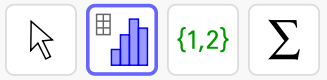 | Панель инструментов состоит всего из четырех групп объектов, рассмотрим принцип работы некоторых инструментов режима Электронные таблицы. |
| 1 |  | Выделите все ячейки столбцов А и В, которые содержать координаты точек. Выберите инструмент Создать список точек, в появившемся диалоговом окне:
|
| 2 |  | Выделите все ячейки столбцов А и В, которые содержат координаты точек. Выберите инструмент Создать ломаную, настройки задаваемые в диалоговом окне полностью совпадают с описанными выше (инструмент Создать список точек) |
| 3 |  | Выделите все ячейки, значения которых хотите сложить, а затем выберите инструмент Сумма. Результат суммирование отобразится в следующей ячейке столбца за выделенным фрагментом. Аналогичным образом вы можете посчитать среднее арифметическое, максимум и минимум, а также посчитать количество непустых ячеек. |
| 4 |  | Выделите столбец значений, по которым хотите провести анализ, а затем выберите инструмент Анализ одной переменной. В появившемся окне вы можете выбрать какого типа данные хотите отображать:  Диаграммы: вы можете выбрать тип диаграммы для предоставления результата: гистограмма, ящичковая диаграмма, точечная диаграмма, стебель с листьями, график нормальных квантилей. Диаграммы: вы можете выбрать тип диаграммы для предоставления результата: гистограмма, ящичковая диаграмма, точечная диаграмма, стебель с листьями, график нормальных квантилей. Статистика: вывод в таблице статистических данных, таких как математическое ожидание, дисперсия, медиана, минимальное и максимальное значение и так далее. Статистика: вывод в таблице статистических данных, таких как математическое ожидание, дисперсия, медиана, минимальное и максимальное значение и так далее. Данные: анализируемые данные представляются в таблице. Данные: анализируемые данные представляются в таблице. |
| 5 |  | Выделите ячейки двух столбцов, а затем выберите инструмент Регрессионный анализ. В появившемся диалоговом окне вы можете переключаться между способами представления данных анализа, аналогично описанным в инструменте Анализ одной переменной |
Панель стилей
Используя Панель стилей электронных таблиц, вы можете изменить следующие параметры:
 Bold: сделать шрифт жирным;
Bold: сделать шрифт жирным; Italic: сделать шрифт курсивным;
Italic: сделать шрифт курсивным; Выравнивание: установить выравнивание содержимого в ячейке
Выравнивание: установить выравнивание содержимого в ячейке  По левому краю,
По левому краю,  По центру и
По центру и  По правому краю;
По правому краю; Фон: изменить цвет фона;
Фон: изменить цвет фона; Настройки: доступ к дополнительным настройкам;
Настройки: доступ к дополнительным настройкам;  Добавить вид: вы можете выбрать виды для отображения в окне GeoGebra.
Добавить вид: вы можете выбрать виды для отображения в окне GeoGebra.
Адресация ячеек
В Электронных таблицах вы можете получить доступ к ячейке, просто указав ее имя. Но есть некоторые особенности адресации ячеек, которые стоит учитывать.
Задание 1
- Измените значение ячейки A1 на 1.5.
- В ячейку B1 введите формулу = 2 *, а затем выберите ячейку A1 (или просто введите А1 с клавиатуры). В результате в ячейке B1 должно отразиться число 3.
- Измените содержимое ячейки A1 и понаблюдайте за изменением значения ячейки B1.
Задание 2
- Введите координаты (A1, B1) в ячейку C1. В окне графического вида отобразится точка с координатами (3, 6).
- Измените значение ячейки A1 и проследите за изменениями.
Относительные ссылки
Использование относительных ссылок аналогично указанию направления движения по улице — «идти три квартала на север, затем два квартала на запад». Следование этим инструкциям из различных начальных мест будет приводить в разные места назначения. Когда формула, содержащая эти ссылки, копируется, происходит изменение формулы для поддержания относительности ссылок.
Например, формула, которая суммирует числа в столбце или строке, затем часто копируется для других номеров строк или столбцов. В таких формулах используются относительные ссылки.
Проверь себя
- В ячейке С1 электронной таблицы записана формула =А1+В1. Какой вид будет иметь формула, если ячейку С1 скопировать в ячейку D2? (Ответ: =B2+C2)
- В ячейке D5 электронной таблицы записана формула =А3+C2. Какой вид будет иметь формула, если ячейку D5 скопировать в ячейку E4? (Ответ: =B2+D1)
Абсолютные ссылки
Абсолютная ссылка на ячейку или область ячеек будет всегда ссылаться на один и тот же адрес строки и столбца. При сравнении с направлениями улиц это будет примерно следующее: «Идите на пересечение Арбата и Бульварного кольца». Вне зависимости от места старта это будет приводить к одному и тому же месту. Если формула требует, чтобы адрес ячейки оставался неизменным при копировании, то должна использоваться абсолютная ссылка (формат записи $А$1).
Знак доллара ($) появится как перед ссылкой на столбец, так и перед ссылкой на строку (например, $С$2).
Возможно так же использование смешанных ссылок, тогда знак доллара ($) ставится перед номером столбца или строки в ссылке, например, С$2 или $С2. При этом будет сохраняться неизменным только фрагмент адреса, зарезервированный знаком $, а второй элемент будет изменяться по правилам для относительных ссылок.
Проверь себя
- В ячейке С3 электронной таблицы записана формуле =$А$1+В1. Какой вид будет иметь формула, если ячейку С3 скопировать в ячейку D4? (Ответ: =$A$1+C2)
- В ячейке D3 электронной таблицы записана формуле =$А3+C$2. Какой вид будет иметь формула, если ячейку D5 скопировать в ячейку E4? (Ответ: =$A2+D$2)
0 комментариев